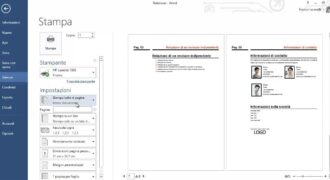Eliminare l’ultima pagina di un documento Word può essere necessario quando si desidera evitare la stampa di una pagina vuota o quando si vuole ridurre il numero di pagine del documento. Esistono diversi modi per eliminare l’ultima pagina di Word, come ad esempio eliminare l’ultimo paragrafo, ridurre i margini della pagina o utilizzare la funzione “Elimina pagina” del programma. In ogni caso, è importante prestare attenzione alla formattazione del documento per evitare di modificare involontariamente altre parti del testo.
Come eliminare una pagina vuota in Word?
Se ti ritrovi con una pagina vuota che non vuoi stampare o visualizzare nel tuo documento Word, non preoccuparti, eliminare l’ultima pagina di Word è facile.
Ecco i passaggi da seguire:
- Posizionati alla fine dell’ultima parola del tuo documento, sulla pagina vuota che vuoi eliminare.
- Premi il tasto “Canc” o “Backspace” fino a quando la pagina vuota scompare.
- Se la pagina vuota non scompare, posizionati nella scheda “Visualizza” e seleziona “Layout di stampa”.
- Assicurati che la visualizzazione “Mostra/ nascondi” sia selezionata. In questo modo, sarai in grado di vedere le interruzioni di pagina e altre opzioni di formattazione.
- Seleziona l’interruzione di pagina alla fine del tuo documento e premi il tasto “Canc” o “Backspace”. In questo modo, eliminerai anche la pagina vuota che precede l’interruzione di pagina.
- Scegli “Visualizza” e seleziona “Layout di stampa” per tornare alla visualizzazione normale del documento.
Con questi semplici passaggi, avrai eliminato la pagina vuota dal tuo documento Word. Ricorda di salvare le modifiche per assicurarti che il documento sia aggiornato.
Come eliminare una pagina in eccesso su Word?
Se hai un documento Word che presenta una pagina in eccesso rispetto al contenuto effettivo, può essere fastidioso e disordinato. Tuttavia, eliminare l’ultima pagina in Word può essere un po’ complicato se non sai come farlo.
Ecco i passaggi per eliminare una pagina in eccesso su Word:
- Apri il documento Word che contiene la pagina in eccesso.
- Assicurati di non avere alcun testo o immagine nella parte inferiore dell’ultima pagina che vuoi eliminare.
- Posiziona il cursore alla fine dell’ultimo paragrafo del contenuto effettivo.
- Premi il tasto “Cancella” sulla tastiera fino a quando la pagina in eccesso scompare.
- Se il documento presenta ancora una pagina in eccesso, controlla se ci sono spazi vuoti o paragrafi nascosti alla fine del documento. Per farlo, seleziona “Visualizza” dalla barra di menu in alto, e poi “Paragrafo” nella sezione “Mostra”.
- Se ci sono spazi vuoti o paragrafi nascosti, selezionali e premi “Cancella” sulla tastiera.
- Salva il documento dopo aver eliminato la pagina in eccesso.
Ricorda, se il documento contiene una pagina in eccesso a causa di una formattazione errata, potrebbe essere necessario apportare alcune modifiche alla formattazione per risolvere il problema. In ogni caso, questi passaggi dovrebbero aiutarti a eliminare una pagina in eccesso su Word in modo efficiente.
Come cancellare una pagina su Word per Mac?
Se hai bisogno di eliminare l’ultima pagina di un documento Word sul tuo Mac, segui i seguenti passaggi:
Passaggio 1: Apri il documento Word che desideri modificare.
Passaggio 2: Vai all’ultima pagina del documento.
Passaggio 3: Se la pagina contiene solo spazi vuoti o un’intestazione o un piè di pagina vuoti, seleziona la sezione di intestazione o piè di pagina e premi il tasto Cancella sulla tastiera finché la pagina non viene eliminata.
Passaggio 4: Se la pagina contiene testo, seleziona tutto il testo sulla pagina premendo il tasto Comando + A sulla tastiera.
Passaggio 5: Premi il tasto Cancella sulla tastiera per eliminare tutto il testo selezionato.
Passaggio 6: Controlla se la pagina è stata eliminata correttamente. Se non è stata eliminata, ripeti i passaggi 4 e 5 finché la pagina non viene eliminata.
Passaggio 7: Salva il documento modificato.
Con questi semplici passaggi, puoi eliminare l’ultima pagina di un documento Word sul tuo Mac in modo rapido e facile. Ricorda sempre di salvare il documento dopo ogni modifica per evitare di perdere i tuoi dati.
Come rimuovere la separazione di pagina?
Se stai cercando di eliminare la separazione di pagina in Word, segui questi passaggi:
- Apri il documento Word in cui vuoi rimuovere la separazione di pagina.
- Fai clic sulla scheda “Visualizza” nella barra dei menu in alto.
- Seleziona “Riquadro di navigazione” per aprire la finestra di navigazione laterale.
- Seleziona “Visualizza” nella finestra di navigazione e scegli “Mostra tutto” per visualizzare i segni di formattazione del documento.
- Cerca il simbolo di separazione di pagina, che appare come una linea orizzontale tratteggiata con “Page Break” accanto ad essa.
- Fai clic sul simbolo di separazione di pagina per evidenziarlo.
- Premi il tasto “Cancella” sulla tastiera per rimuovere la separazione di pagina.
- Salva le modifiche al documento.
Con questi semplici passaggi, puoi facilmente rimuovere la separazione di pagina nel tuo documento Word.